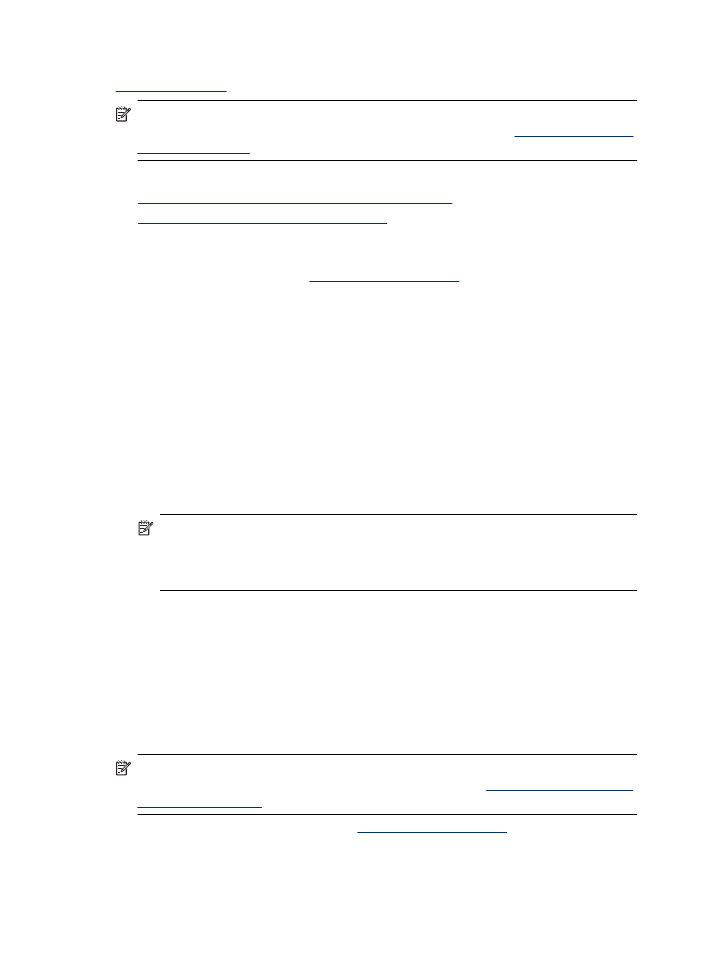
Afdrukken op speciaal papier (Mac OS X)
Opmerking Voordat u op aangepast papier kunt afdrukken, moet u het aangepaste
formaat instellen in de afdruksoftware. Zie voor instructies
Speciale papierformaten
instellen (Mac OS X)
.
1. Laad het juiste papier in de lade. Zie
Afdrukmateriaal plaatsen
voor meer informatie.
2. Voer de volgende stappen uit als u een Mac OS X (v10.4) gebruikt:
a. Klik op Pagina-instelling in het menu Bestand van uw softwaretoepassing.
b. Kies de gewenste printer in het pop-upmenu Formaat voor.
Hoofdstuk 2
34
Afdrukken
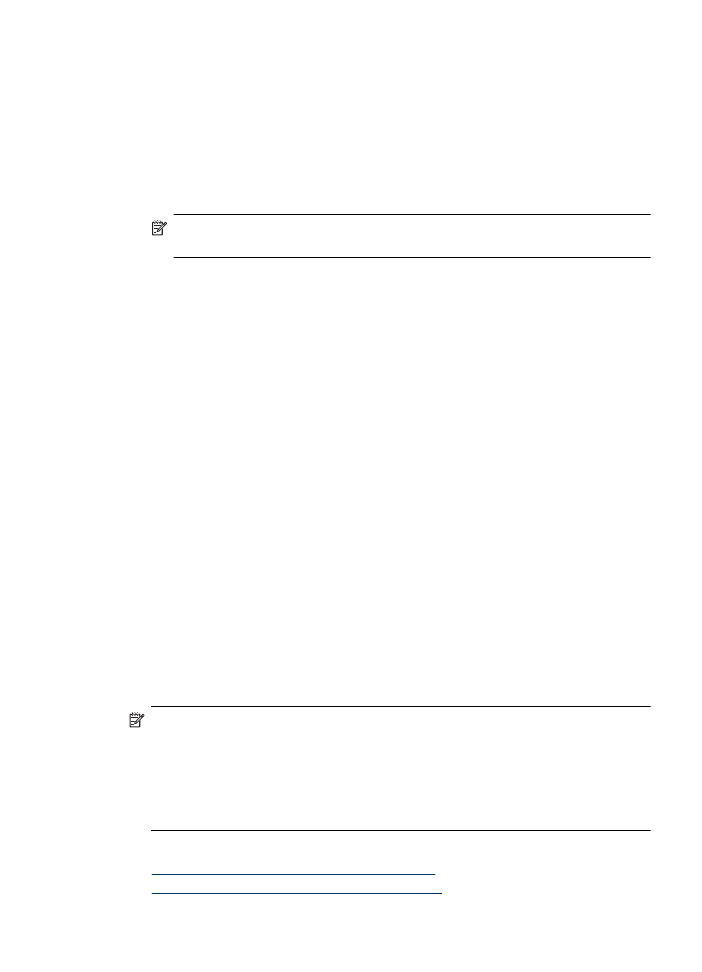
c. Geef de paginakenmerken op, zoals het papierformaat, de afdrukstand, en de
schaal.
d. Klik op OK.
3. Kies Afdrukken in het menu Archief in de softwaretoepassing.
4. Zorg ervoor dat het apparaat dat u wilt gebruiken geselecteerd is.
5. Klik indien nodig, als u Mac OS X (v10.4) gebruikt, op Geavanceerd.
6. Kies Behandeling papier in het pop-upmenu (onder de instelling Afdrukstand in
Mac OS X v10.5).
Opmerking Als uw computer Mac OS X (v10.5) gebruikt, klik dan op de blauwe
driehoekje naast de selectie Printer om toegang te krijgen tot deze opties.
7. Klik in Bestemming papierformaat op het tabblad Aanpassen aan
papierformaat en selecteer dan het speciale papierformaat.
Selecteer eventueel nog andere afdrukinstellingen en klik op Afdrukken om het
afdrukken te starten.
8. Pas eventueel andere instellingen aan en klik op Afdrukken om het afdrukken te
starten.
Speciale papierformaten instellen (Mac OS X)
1. In het menu Bestand van uw softwaretoepassing kiest u Pagina-instelling (Mac OS
X v10.4) of Afdrukken (Mac OS X v10.5).
2. Kies de gewenste printer in het pop-upmenu Formaat voor.
3. Kies Speciale papierformaten beheren in het pop-upmenu Papierformaat.
4. Klik op het + teken links van het scherm, dubbelklik op Naamloos, en typ een naam
voor het nieuwe aangepaste formaat.
5. Bij Breedte en Hoogte voert u de afmetingen in en stelt u vervolgens indien nodig
de marges in.
6. Kies Behandeling papier in het pop-upmenu (onder de instelling Afdrukstand in
Mac OS X v10.5).
7. Klik op OK.